¿Cómo enviar videos desde un iPhone sin perder calidad?
Por Manuel Gonzalez • 2025-10-23 19:10:51 • Proven solutions
La calidad de los videos de Android a iPhone se puede ver afectada de la misma manera que cuando se envían videos de iPhone a Android. Esto hace que nos preguntemos cuál es la causa de los videos borrosos enviados desde un iPhone a otros dispositivos y viceversa. Este suceso se atribuye al proceso de compresión. El iPhone está diseñado para manejar la transmisión de videos enviados de iPhone a iPhone, sin importar el tamaño de los videos que se envían y reciben, conservando su calidad original. Cuando no se utiliza el sistema de Apple de principio a fin, lo más probable es que su portador se interponga en el camino, lo que ocasiona el colapso de las cosas. En el caso de los videos enviados, suelen comprimirse en un extremo y no en el otro. En consecuencia, los videos del iPhone se ven borrosos cuando se envían a Android. Este artículo explica Cómo enviar videos desde el iPhone sin perder calidad.
- Parte 1. ¿Por qué los videos de iPhone se ven borrosos en Android?
- Parte 2. ¿Cómo enviar videos de un iPhone sin perder la calidad?
- Parte 3. ¿Cómo enviar videos de iPhone a Android por correo electrónico?
Parte 1. ¿Por qué los videos de iPhone se ven borrosos en Android?
¿Por qué los videos de iPhone se envían borrosos? esta es una pregunta común entre los usuarios de iPhone y Android. La calidad del video es administrada por las restricciones del Servicio de Mensajería Multimedia (MMS), que nos permite enviar y recibir videos a través de una red celular. Está acompañado de una fuerte compresión aplicada por los propios proveedores de telefonía móvil. Los mensajes están limitados en tamaño a nivel de operador, por lo que los límites de tamaño van de 300KB a 1200KB, lo que equivale a 0,3MB a 1,2MB. Los mensajes que superan 1MB están restringidos a los mensajes intracomunitarios, mientras que las comunicaciones entre operadores están limitadas a entre 0,3MB y 0,6MB. En consecuencia, independientemente de la calidad de la cámara de tu celular, un video de iPhone a Android se ve borroso cuando se envía a través del Servicio de Mensajería Multimedia, sin importar si los celulares están en redes diferentes. Los videos de iPhone se ven borrosos en Android para reducir el archivo de video original de gran calidad a un tamaño administrado por el Servicio de Mensajería Multimedia. Otras compañías también aplican una mayor compresión para reducir la sobrecarga de su red. Así pues, cuando el video llega al destinatario, es posible que se haya comprimido varias veces, provocando una disminución definitiva y completa en la calidad del video.
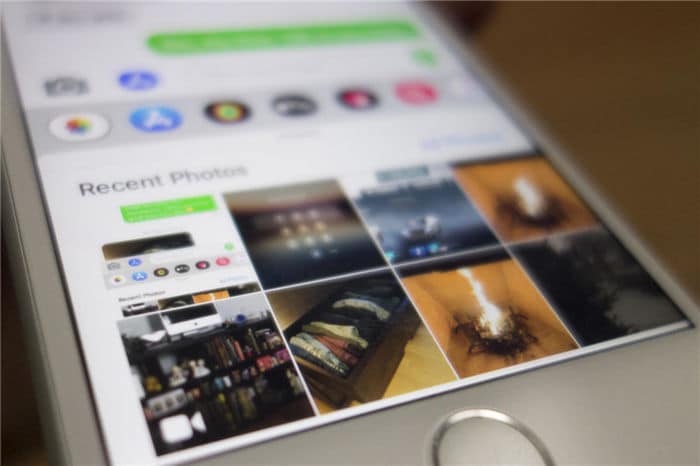
Parte 2. ¿Cómo enviar videos de un iPhone sin perder la calidad?
Si bien es cierto que las restricciones de tamaño del servicio de mensajería multimedia son inevitables cuando se utiliza el sistema, existen formas de mitigarlo en caso de que sea obligatorio utilizarlo y gestionar si se mantienen los videos en alta calidad. Esto puede conseguirse de diferentes maneras, entre ellas Google Drive y Dropbox, a los que se puede recurrir para enviar videos sin perder la calidad del iPhone.
Al utilizar Google Drive para resolver este problema de iPhone a Android, hay que seguir los siguientes pasos:
Paso 1: Instalar Google Drive.
Comienza por instalar Google Drive en tu iPhone. Cuando la instalación se haya completado, abre la aplicación.
Paso 2: Subir los videos.
Selecciona en la aplicación el símbolo +, que es de colores y está ubicado en la esquina inferior derecha. Haz clic en Cargar y selecciona fotos y videos. En la biblioteca del iPhone, escoge los videos que quieres enviar. Carga los videos.
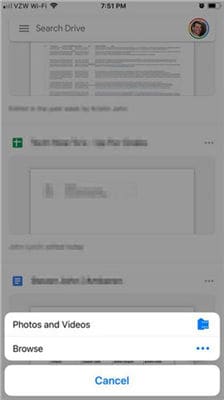
Paso 3: Localizar los videos en Drive y enviarlos a Android.
En Drive, busca los archivos recientes y localiza los videos que has subido. Al lado del archivo, toca los tres puntos y selecciona Compartir. Escribe la dirección de correo electrónico del usuario de Android y envía el video. Los usuarios de Android deben recibir el video en perfecto estado y sin perder calidad.
Con Dropbox también se pueden enviar videos de alta calidad en el iPhone. Sigue el siguiente proceso:
Paso 1: Instalar y configurar la cuenta.
Inicia el proceso de enviar un video de iPhone sin perder calidad mediante la instalación de Dropbox y creando una cuenta. Una vez hecho esto, abre la aplicación.
Paso 2: Crear una carpeta.
Crea en Dropbox una nueva carpeta para los videos. Abre la carpeta que acabas de crear y en la parte inferior selecciona Crear. Elige Subir fotos y selecciona los videos que quieres compartir desde tu galería.
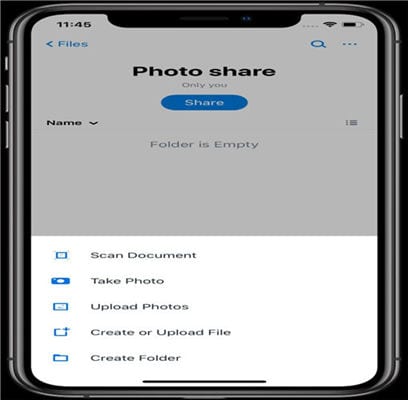
Paso 3: Enviar los videos cargados.
Una vez subidos los videos del iPhone, hay que compartirlos presionando los tres puntos de al lado y haciendo clic en Compartir. Se puede compartir una carpeta y dejar que Dropbox genere un enlace que se puede enviar al usuario de Android a través de un mensaje o un correo electrónico.
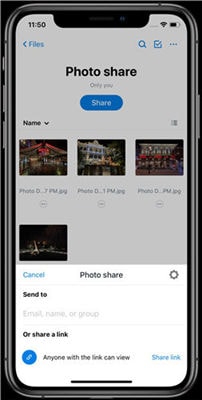
Parte 3. ¿Cómo enviar videos de iPhone a Android por correo electrónico?
Al enviar por correo electrónico un video de iPhone, el video se comprime a un tamaño menor para enviarlo. Para comprimir los videos antes de enviarlos por correo electrónico es importante utilizar Wondershare UniConverter (originalmente Wondershare Video Converter Ultimate), pues se especializa en la compresión de videos y en mantener la calidad. Por lo tanto, juega un papel importante en la forma de enviar videos de iPhone sin perder calidad.
 Wondershare UniConverter - Tu caja de herramientas de video completa para Windows y Mac
Wondershare UniConverter - Tu caja de herramientas de video completa para Windows y Mac

- Comprime videos de gran duración a un tamaño pequeño sin perder la calidad para que puedas enviarlos por correo electrónico o por celular.
- Podrás editar videos de iPhone con funciones de corte, rotación, añadir marcas de agua y aplicar efectos, etc.
- Ajusta el tamaño del video del iPhone seleccionando la resolución del video, modificando la tasa de bits y convirtiendo el formato del video, entre otras cosas.
- Compatible con más de 1.000 formatos de video y audio, incluyendo MP4/MKV/AVI/MOV/MP3/WAV y más.
- Transfiere videos a dispositivos iPhone y Android fácilmente con un cable USB.
- Se puede hacer la compresión y conversión de video y audio por lotes.
- Cuenta con una caja de herramientas con funciones complementarias como grabador de pantalla, convertidor de RV, creador de GIFs, fijación de metadatos multimedia, entre otras.
- Compatible con el sistema operativo: Windows 10/8/7/2003/Vista/XP, Mac OS 10.15 (Catalina), 10.14, 10.13, 10.12, 10.11, 10.10, 10.9, 10.8, 10.7, 10.6.
Al comprimir o cortar videos con Wondershare Uniconverter, hay que aplicar los siguientes pasos.
Paso 1 Inicia Wondershare UniConverter y carga el video del iPhone.
En caso de que aún no hayas instalado Wondershare UniConverter, hazlo y ábrelo cuando termine el proceso. Selecciona en su interfaz la función Compresor de Video. Cuando se abra una nueva ventana, carga los videos seleccionando el icono +.

Paso 2 Comprimir el video
Una vez que selecciones el video correspondiente, éste se abrirá en la ventana de Compresión de Video. El video se encuentra en la primera sección. Comprime el video moviendo la barra de progreso y modifica los parámetros del video en función de tus necesidades. Haz clic en la función de Vista Previa para previsualizar el video comprimido. Esta previsualización dura 20 segundos. Termina el proceso haciendo clic en la función Comprimir.

Una vez comprimido, puedes enviar el video por correo electrónico a Android.
Conclusiones:
Un iPhone es un celular con buena calidad para usar y es muy popular. No obstante, representan un gran reto a la hora de compartir videos con otros dispositivos, por ejemplo, con Android. En el iPhone los videos se ven borrosos cuando se envían por una compresión no programada que perjudica la calidad. Pero la buena noticia es que ahora los videos pueden enviarse a otros dispositivos sin perder su calidad original. Google Drive, Dropbox y Wondershare UniConverter facilitan el proceso de enviar videos del iPhone sin perder calidad.
Manuel Gonzalez
staff Editor